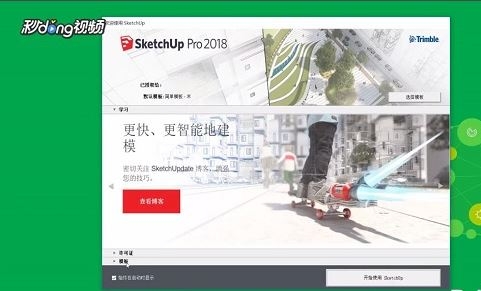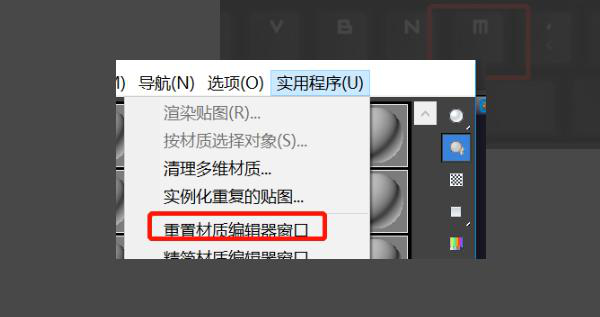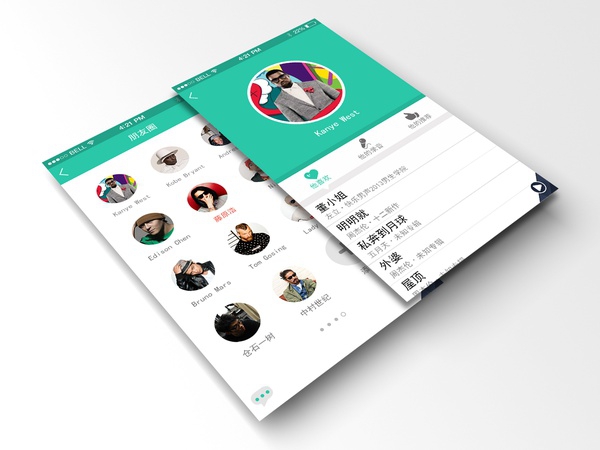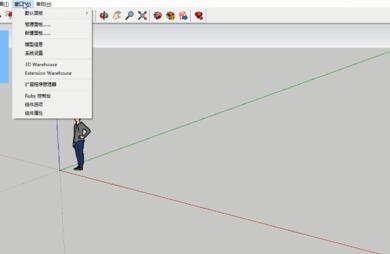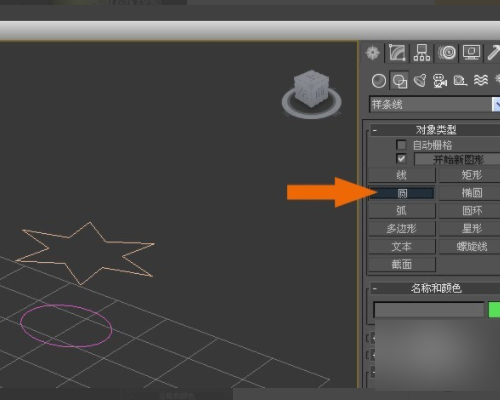正确使用Sketchup草图大师拉伸工具的方法优质
上节小编和大家分享了3dmax软件使用拉伸命令制作模型的方法。那你知道Sketchup拉伸工具怎么使用吗?本文小编将为大家带来正确使用Sketchup草图大师拉伸工具的方法。感兴趣的小伙伴们快和小编一起来看看su软件如何使用拉伸工具吧。正确使用Sketchup草图大师拉伸工具的方法如下:
步骤一。打开Sketchup草图大师软件。新建场境。创建一个平面矩形。输入快捷键R;(尺寸大小自定)下面我们将对其使用拉伸工具。
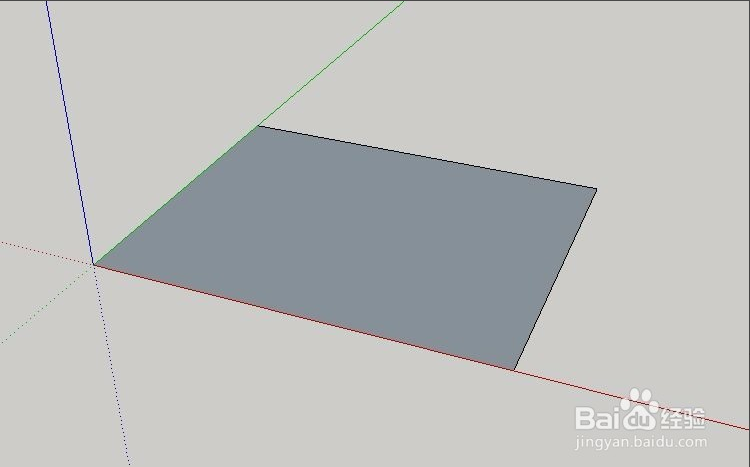
步骤二。在草图大师中找到拉伸工具。如下图红色方框所示:

步骤三。点击使用Sketchup拉伸工具后。鼠标会变成一个红色箭头。点击面。用鼠标拖拽。形成一个立体图形;如下图为向上推拉。向下推拉的效果图。
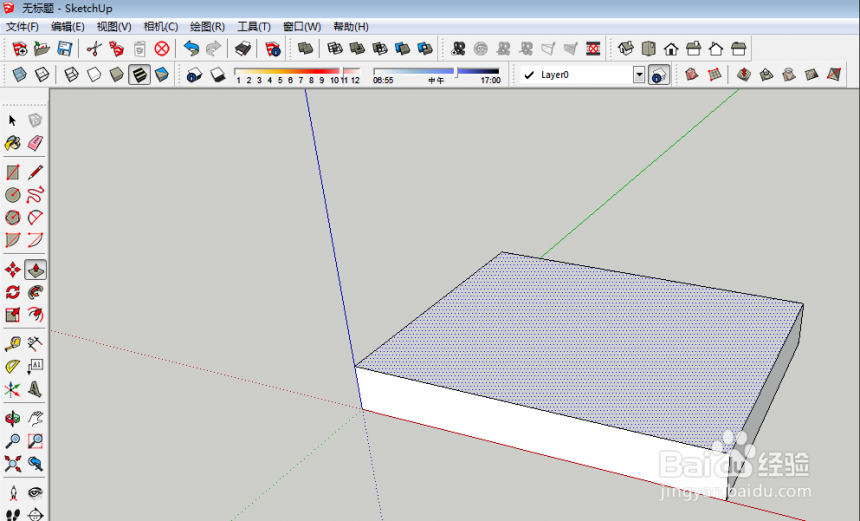
步骤四。推拉面结束后。再次使用拉伸工具进行立方体的推拉。直接按P拉伸。物体在只显示边框状态下显示如下:
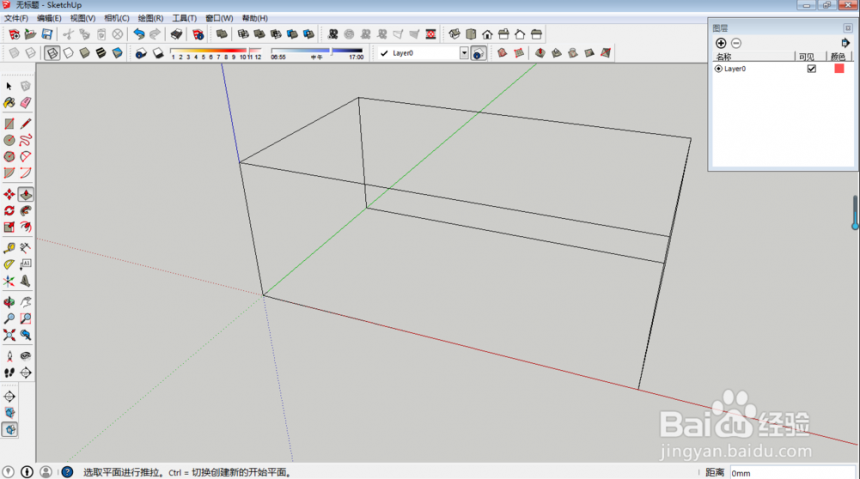
步骤五。如果按住ctrl键推拉。使用Sketchup草图大师拉伸工具后效果如下:会发现新拉伸的面会在之前的立方体基础上新增一个立方体。
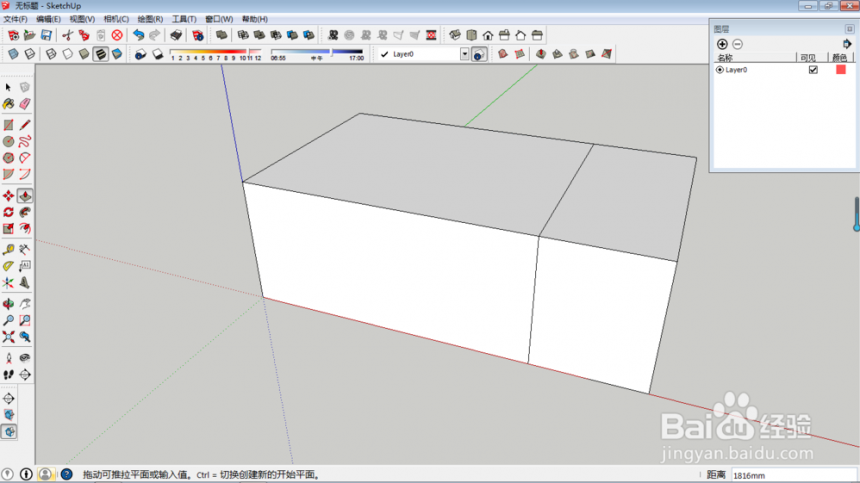
步骤六。使用Sketchup草图大师拉伸工具完成。物体在只显示边框状态下显示如下:
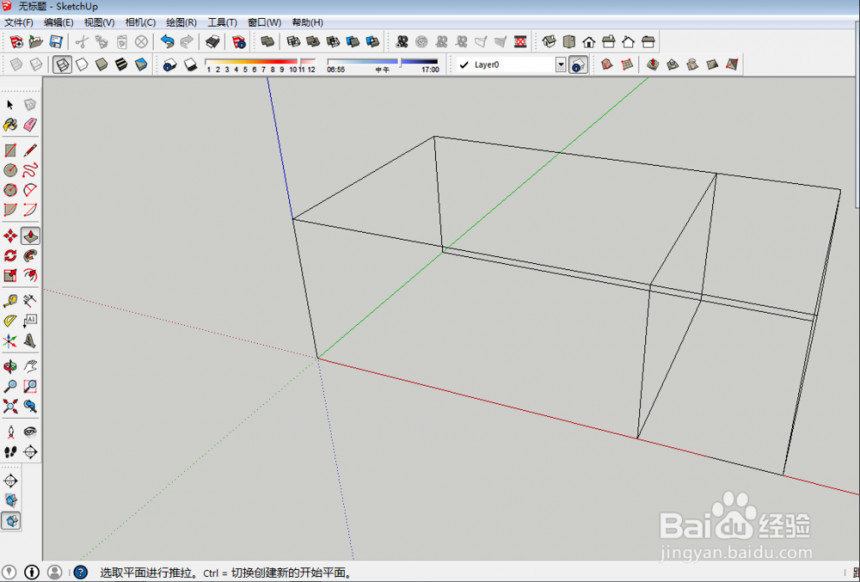
以上六个步骤就是正确使用Sketchup草图大师拉伸工具的方法。希望本文的方法分享可以给小伙伴们带来帮助。
更多精选教程文章推荐
以上是由资深渲染大师 小渲 整理编辑的,如果觉得对你有帮助,可以收藏或分享给身边的人
本文标题:正确使用Sketchup草图大师拉伸工具的方法
本文地址:http://www.hszkedu.com/23050.html ,转载请注明来源:云渲染教程网
友情提示:本站内容均为网友发布,并不代表本站立场,如果本站的信息无意侵犯了您的版权,请联系我们及时处理,分享目的仅供大家学习与参考,不代表云渲染农场的立场!
本文地址:http://www.hszkedu.com/23050.html ,转载请注明来源:云渲染教程网
友情提示:本站内容均为网友发布,并不代表本站立场,如果本站的信息无意侵犯了您的版权,请联系我们及时处理,分享目的仅供大家学习与参考,不代表云渲染农场的立场!